
Windows 10 používa aplikáciu Fotografie na prezeranie obrázkov, nie na prezeranie fotografií systému Windows. Po kliknutí na obrázky sa fotografie uložené v obľúbených formátoch otvoria v aplikácii Fotografie.
Pravdepodobne veľa z nich bude používať túto aplikáciu na svojich počítačoch, zatiaľ čo iní majú radi prehliadač fotografií systému Windows. Najzaujímavejšie je, že starý prehliadač fotografií systému Windows v systéme Windows 10 neodišiel, zostal v operačnom systéme. V predvolenom nastavení slúži program Windows Photos Viewer v systéme Windows 10 na otváranie súborov vo formátoch „TIF“ a „TIFF“.
obsah:- Ako obnoviť Zobrazenie fotografií systému Windows pri inovácii na systém Windows 10
- Ako vrátiť prehliadač fotografií v systéme Windows 10
- Vracia prehliadač fotografií s programom Winaero Tweaker
- Závery článku
Preto môžete v operačnom systéme Windows 10 obnoviť zobrazenie fotografií systému Windows 10, aby ste pomocou tohto prehliadača mohli otvoriť grafické súbory populárnych formátov. Implementácia vrátenia programu Windows Photo Viewer do vášho počítača sa bude líšiť v závislosti od toho, ako sa systém Windows 10 objavil v počítači: aktualizácia z predchádzajúcej verzie operačného systému alebo s novou „čistou“ inštaláciou systému Windows 10.
Ako obnoviť Zobrazenie fotografií systému Windows pri inovácii na systém Windows 10
Ak sa operačný systém Windows 10 objavil vo vašom počítači po inovácii zo systému Windows 7 alebo Windows 8.1, pri použití starého prehliadača fotografií nebudú žiadne problémy. V takom prípade je program Windows Photo Viewer prítomný v grafickom rozhraní operačného systému..
Výber prehliadača fotografií ako aplikácie na otvorenie súboru v podporovanom grafickom formáte (.bmp, .dib, .jpe, .jpg, .jpeg, .gif, .jfif, .jpeg, .jxr, .png, .wdp) kliknite na obrázok az kontextovej ponuky „Otvoriť pomocou“ vyberte položku kontextového menu „Vybrať inú aplikáciu“ zo zoznamu dostupných aplikácií.
Potom sa otvorí okno „Ako chcete otvoriť tento súbor?“. V časti „Ďalšie nastavenia“ sa v zozname aplikácií zobrazí položka „Zobraziť fotografie systému Windows“. Zvýraznite prehliadač obrázkov systému Windows a potom začiarknite políčko „Vždy používať túto aplikáciu na otváranie súborov (. Prípona súboru)“ a potom kliknite na tlačidlo „OK“.
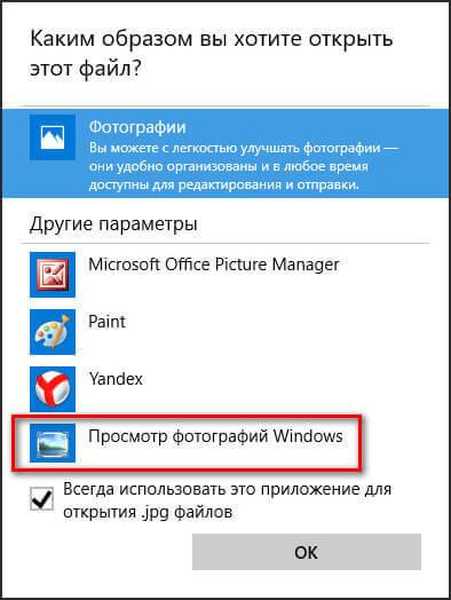
Potom sa súbory tohto grafického formátu predvolene otvoria pomocou aplikácie Windows Photo Viewer..
Ako vrátiť prehliadač fotografií v systéme Windows 10
Pri čistej inštalácii systému Windows 10 nebude program Windows Photos Viewer k dispozícii v grafickom rozhraní operačného systému, takže ho nemožno vybrať na otváranie určitých typov súborov..
V takom prípade sa problém so starým prehliadačom Windows dá vyriešiť niekoľkými spôsobmi, čím sa obnoví možnosť vybrať aplikáciu pre príslušné typy súborov. To sa vykonáva úpravou registra Windows 10..
Pred vykonaním zmien v registri systému Windows alebo pred ďalšími závažnými zmenami v počítači vytvorte bod obnovenia systému. V takom prípade môžete systém Windows 10 pred vykonaním zmien vrátiť do funkčného stavu, ktorý bol na vašom počítači.
Stiahnite si do svojho počítača súbor, ktorý obsahuje aplikáciu zmien v registri operačného systému a pridajte chýbajúce hodnoty.
obnoviť stiahnutie okienPotom tento súbor spustite na počítači. Ak to chcete urobiť, dvakrát kliknite ľavým tlačidlom myši na súbor registra (prípona .reg) alebo po kliknutí pravým tlačidlom myši vyberte položku „Zlúčiť“ v kontextovej ponuke..
Môže vás zaujímať aj:- Ako vrátiť štandardné hry v systéme Windows 10
- Najlepšie bezplatné prehliadače obrázkov - 5 programov
Po použití zmien v registri bude v počítači k dispozícii v kontextovej ponuke „Otvoriť pomocou“ možnosť Zobraziť programy Windows a vybrať program na otváranie fotografií uložených v konkrétnom formáte..
Môžete tiež vstúpiť do ponuky Štart a potom postupne otvoriť položky „Nastavenia“, „Systém“, „Predvolené aplikácie“. V sekcii Zobraziť fotografie kliknite na tlačidlo Vybrať predvolené hodnoty.
Potom sa otvorí okno „Vybrať aplikáciu“, v ktorom sa medzi ostatnými aplikáciami zobrazia fotografie Windows. Ďalej kliknite na aplikáciu a porovnajte ju so súbormi podporovaných formátov.
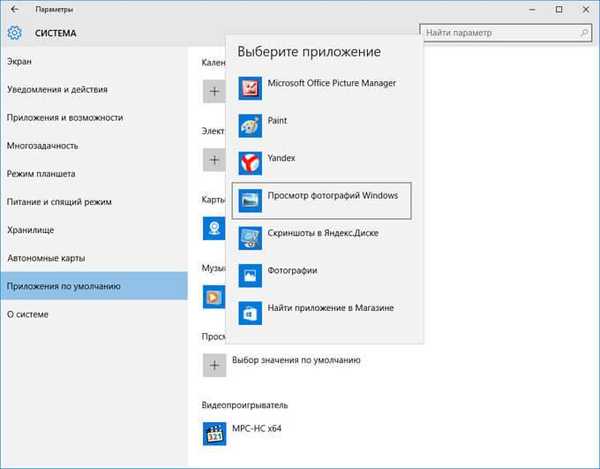
Toto všetko môžete urobiť ručne pridaním parametrov typu súboru do vetvy registra:
HKEY_LOCAL_MACHINE / SOFTWARE / Microsoft / Windows Prehliadač fotografií / Možnosti / Pridruženia súborov
Nebudem popisovať túto metódu, pretože všetko sa dá ľahko urobiť pomocou hotového súboru databázy Registry.
Vracia prehliadač fotografií s programom Winaero Tweaker
Obnovenie fotografií systému Windows v systéme Windows 10 je možné obnoviť pomocou bezplatného programu Winaero Tweaker. Program nevyžaduje inštaláciu do počítača, aplikácia sa spúšťa z priečinka.
Winaero Tweaker stiahnutie
Po spustení programu Winaero Tweaker na počítači v pravej časti okna programu vyhľadajte položku „Aktivovať program Windows Zobrazovač fotografií“. Najprv vyberte túto položku a potom v ľavej časti okna pomocného programu kliknite na „Activate Windows Photo Viewer“, čím obnovíte funkcie aplikácie Windows Photo Viewer v systéme Windows 10..
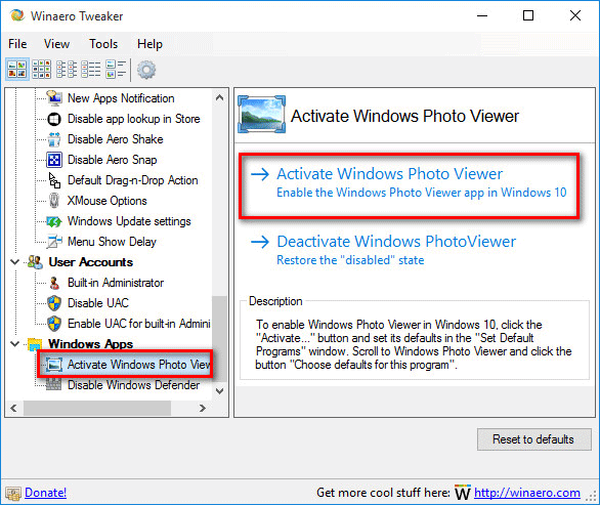
Potom sa otvorí okno „Vybrať predvolené programy“, v ktorom budete musieť vybrať „Prehliadač Windows“ a potom kliknutím na „Použiť tento program ako predvolený“ otvoriť všetky podporované typy súborov alebo „Vybrať predvolené hodnoty pre tento program“ otvoriť niektoré typy súborov podľa vášho výberu.

Závery článku
Ak nie ste spokojní s bežnou aplikáciou Fotografie, môžete obnoviť úplné fungovanie aplikácie Windows Photo Viewer v počítači v operačnom systéme Windows 10 a pomocou nej otvoriť obrázky podporovaných grafických formátov..
Súvisiace publikácie:- Ako povoliť temnú tému v systéme Windows 10
- Vytvorte bod obnovenia a obnovte systém Windows 10
- Ako zakázať snooping v systéme Windows 10
- Tento počítač namiesto panela s nástrojmi Rýchly prístup v Prieskumníkovi systému Windows 10
- Ako nainštalovať moduly gadget pre systém Windows 10











